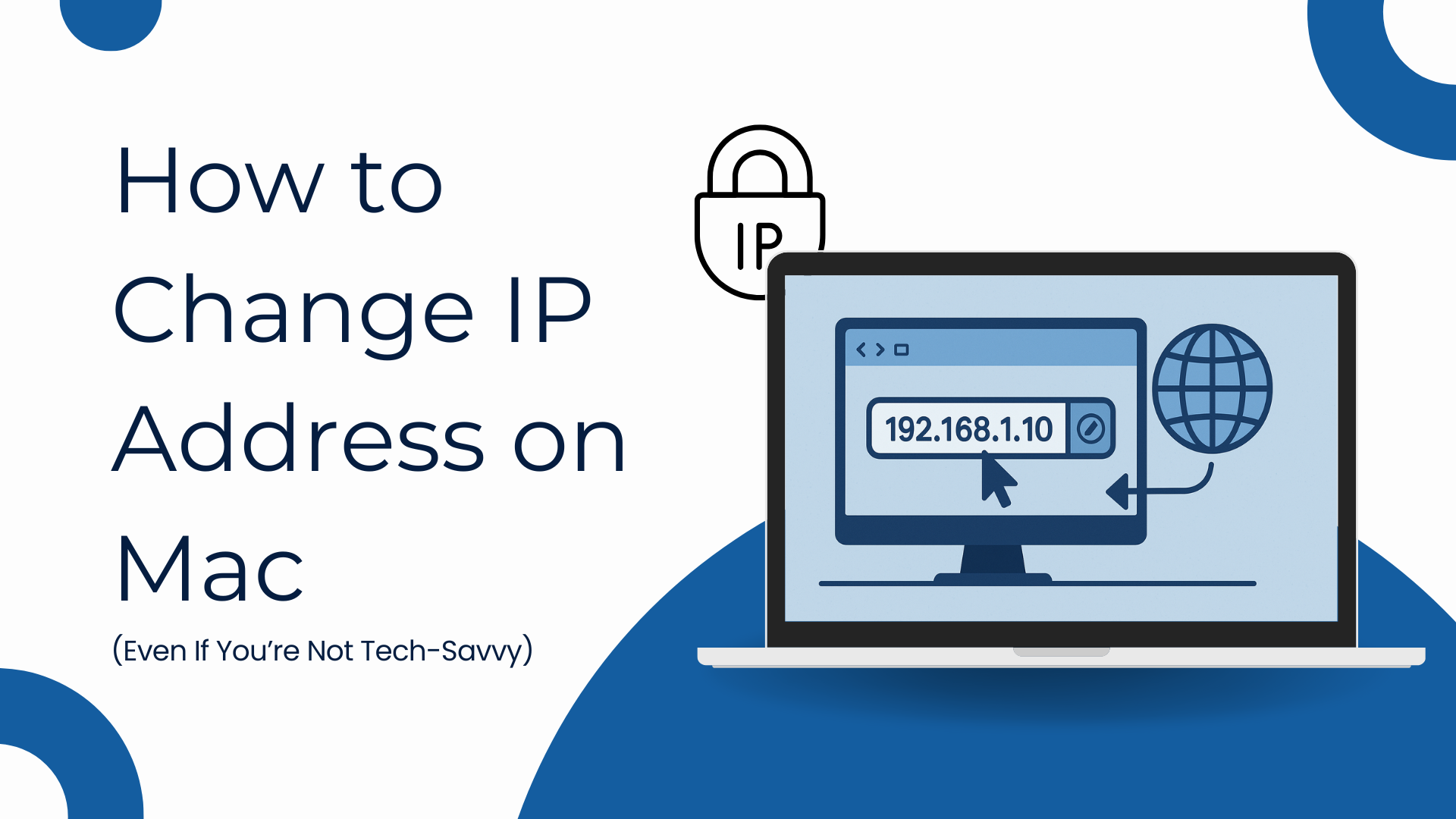
TL;DR: Cómo cambiar la dirección IP en Mac: 4 métodos rápidos
- Usa un VPN: La forma más fácil de cambiar tu IP pública y ubicación con un solo clic.
- Configuración manual: Ve a la configuración de red de Mac e ingresa una nueva dirección IP tú mismo.
- Reinicia tu enrutador: Desconéctalo y vuelve a conectarlo para solicitar una nueva IP dinámica de tu ISP.
- Prueba un proxy o Wi-Fi público: Cambia de red para obtener temporalmente una IP diferente.
¿Alguna vez has intentado visitar un sitio web, solo para descubrir que está bloqueado en tu país? ¿O tal vez has notado anuncios que te siguen por todas partes en línea, incluso después de cambiar de navegador? Estas son solo algunas señales de que tu dirección IP podría estar revelando más de lo que te gustaría.
¿La solución? Cambiar tu IP es más fácil de lo que piensas.
En esta guía, te mostraremos formas simples de cambiarlo: utilizando la configuración de tu Mac, un VPN y más. Además, responderemos preguntas comunes como «¿Puedo cambiar mi IP sin un VPN?» y «¿Cómo restablezco mi IP?».
Si deseas entender cómo funcionan los cambios de IP en todos los dispositivos y redes, consulta nuestra Guía Completa para Cambiar la Dirección IP.
Table of Contents
¿Qué es una dirección IP y por qué es importante?
Piensa en tu dirección IP como tu dirección de casa en internet. Le dice a los sitios web y aplicaciones quién eres y dónde enviar los datos que solicitaste.
Así como la oficina de correos necesita tu dirección para entregar un paquete, internet necesita tu dirección IP para enviarte resultados de búsqueda, videos, correos electrónicos — todo.
Dos tipos de direcciones IP que deberías conocer:
- Dirección IP privada (local): Esto se utiliza dentro de su red doméstica u oficina. Ayuda a su Mac a comunicarse con su enrutador y otros dispositivos como impresoras o televisores inteligentes.
- Dirección IP pública: Esta es la que el mundo exterior ve. Es asignada por tu proveedor de internet y le dice a los sitios web tu ubicación aproximada, a menudo hasta tu ciudad o incluso vecindario.
Por eso cambiar tu dirección IP, especialmente tu IP pública, puede:
- Ayudarte a ocultar tu ubicación real
- Recupera el acceso a sitios web que pueden no estar disponibles en tu región
- O incluso resolver algunos problemas de conectividad
Así que cuando hablamos de cómo cambiar la dirección IP en Mac, podríamos referirnos a:
- Cambiando tu IP local para configuraciones técnicas
- O cambiar tu IP pública para navegar con más libertad.
Y justo antes de continuar, es posible que hayas visto algunas IP que parecen cortas, como 192.168.0.1, y otras que son largas y llenas de dos puntos, como fe80::1cbb:abcd:…
¿Cuál es la diferencia?
Aclarémoslo rápidamente.
💡 IPv4 vs IPv6: ¿Deberías preocuparte por ello? No — no para esta guía.
Solo debes saber que:
IPv4 es el tipo más común (se ve como 192.168.1.1).
IPv6 es la versión más nueva (se ve como fe80::1cbb:abcd:1234).
Ambos cumplen la misma función: identificar tu dispositivo. ¿La buena noticia? Cambiar tu IP funciona de la misma manera para ambos.
¿Por qué querrías cambiar tu dirección IP en Mac?
La dirección IP de tu Mac afecta más de lo que piensas: desde lo que puedes acceder en línea hasta cuán privada es tu navegación.
Aquí están las razones más comunes por las que las personas quieren cambiar su dirección IP en Mac:
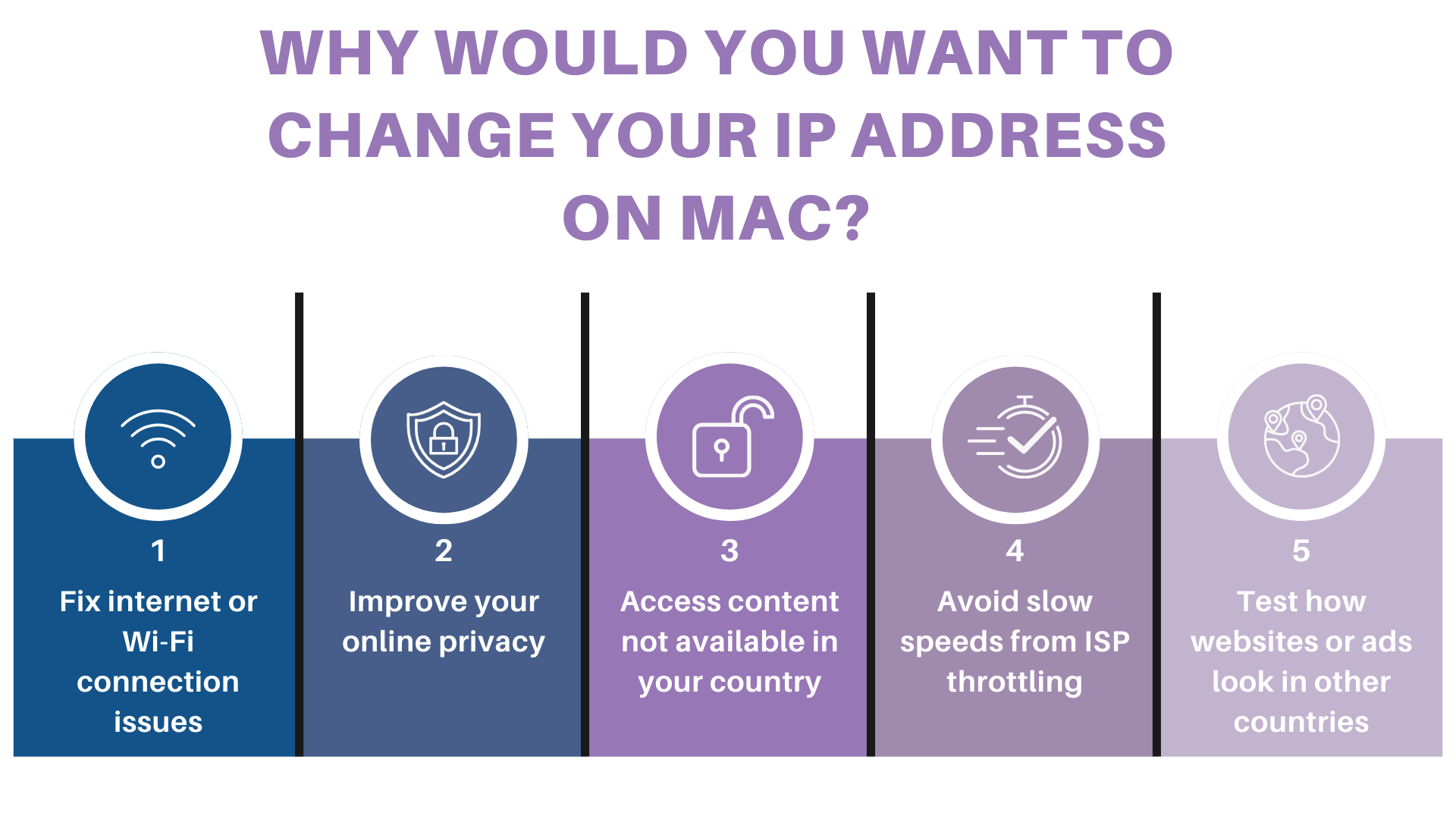
- Arreglar problemas de conexión a internet o Wi-FiA veces, tu dirección IP actual causa conflictos en tu red, especialmente si dos dispositivos están usando accidentalmente la misma.
Cambiar o restablecer tu dirección IP a menudo puede resolver el problema en segundos. - Mejora tu privacidad en líneaTu IP pública puede revelar tu ubicación aproximada a sitios web, anunciantes e incluso rastreadores.
Si deseas mantenerte más privado, cambiar tu IP — especialmente con un VPN — ayuda a ocultar quién eres y dónde estás. - Accede a contenido no disponible en tu país.Algunas plataformas de streaming y sitios web ofrecen contenido diferente según tu región.
Al cambiar tu IP, puedes parecer estar en otro país, lo que te ayuda a ver contenido que de otro modo no está disponible en tu área. - Evita las velocidades lentas por el estrangulamiento de ISP.Algunos proveedores de internet pueden ralentizar ciertos tipos de tráfico, como la transmisión o las descargas grandes, según el comportamiento de tu IP.
Obtener una nueva IP (especialmente a través de un VPN) puede ayudarte a evitar estas ralentizaciones. - Prueba cómo se ven los sitios web o anuncios en otros países.Si trabajas en marketing, diseño o desarrollo, es posible que desees ver cómo aparece tu sitio web o anuncios en otras regiones.
Cambiar tu IP te permite simular estar en otro país, lo que facilita realizar controles de calidad basados en la geolocalización o comparar diferencias de precios.
Todas las formas de cambiar tu dirección IP en Mac (y cuál es la adecuada para ti)
Ahora que sabes por qué podrías querer cambiar tu dirección IP, vamos a repasar los métodos más comunes y ayudarte a descubrir rápidamente cuál se adapta mejor a tu situación. Cada método tiene sus pros y contras. Algunos son instantáneos, otros requieren un poco de configuración. Algunos cambian tu IP local, y otros afectan tu IP pública, la que los sitios web y servicios realmente ven.
Tabla de comparación rápida: Métodos para cambiar la IP en Mac
Método | ¿Cambia la IP pública? | Mejor para | Seguro? | Fácil? |
|---|---|---|---|---|
Usa un VPN | ✅ | Privacidad, cambio de ubicación, acceso al contenido | 🌟🌟🌟 | 🟢 Muy fácil |
Configuración manual en la Configuración del Sistema | ❌ | Correcciones de red, configuración local | 🌟 | 🟡 Moderado |
Reinicia tu enrutador | ✅ | Actualizando IP desde el ISP | 🌟 | 🟢 Fácil |
Usa un proxy o Wi-Fi público | ✅ | Cambio de IP a corto plazo | ❌ | 🟡 Moderado |
¿No estás seguro de cuál elegir? Comienza aquí.
- ¿Quieres una forma rápida, segura y protegida de cambiar tu dirección IP, aparecer en otro país o acceder a contenido que solo está disponible en ciertas regiones? → Usa un VPN
- ¿Necesitas solucionar problemas de la red local de tu Mac o configurar una IP fija? → Prueba la configuración manual
- ¿Solo quieres refrescar tu IP para solucionar un pequeño error o una conexión lenta? → Reinicia tu enrutador
- ¿Buscas probar cómo aparece tu contenido o anuncios en otras ubicaciones? → VPN o proxy te ayudarán
A continuación, desglosaremos cada método paso a paso, comenzando con el que la mayoría de las personas elige primero: usar un VPN.
Método 1: Usa un VPN para cambiar tu dirección IP en Mac
Si estás buscando la forma más fácil y segura de cambiar tu dirección IP en un Mac, una VPN es tu mejor opción.
Una VPN (Red Privada Virtual) funciona dirigiendo tu tráfico de internet a través de un servidor remoto. Esto reemplaza instantáneamente tu dirección IP pública por una del país o región que selecciones, todo mientras encripta tu conexión para mantenerte a salvo de rastreadores y mirones.
¿Por qué elegir un VPN?
- Cambia tu IP público al instante
- Te permite parecer que navegas desde otro país
- Protege tus datos en Wi-Fi público
- No se necesita configuración técnica: un clic y listo
Cómo cambiar tu dirección IP en Mac usando un VPN
Si deseas la forma más fácil y segura de cambiar tu dirección IP en Mac, puedes usar X-VPN. Solo se necesitan unos pocos clics:
Pasos con X-VPN
- Descarga e instala X-VPN en tu Mac desde el sitio web oficial.
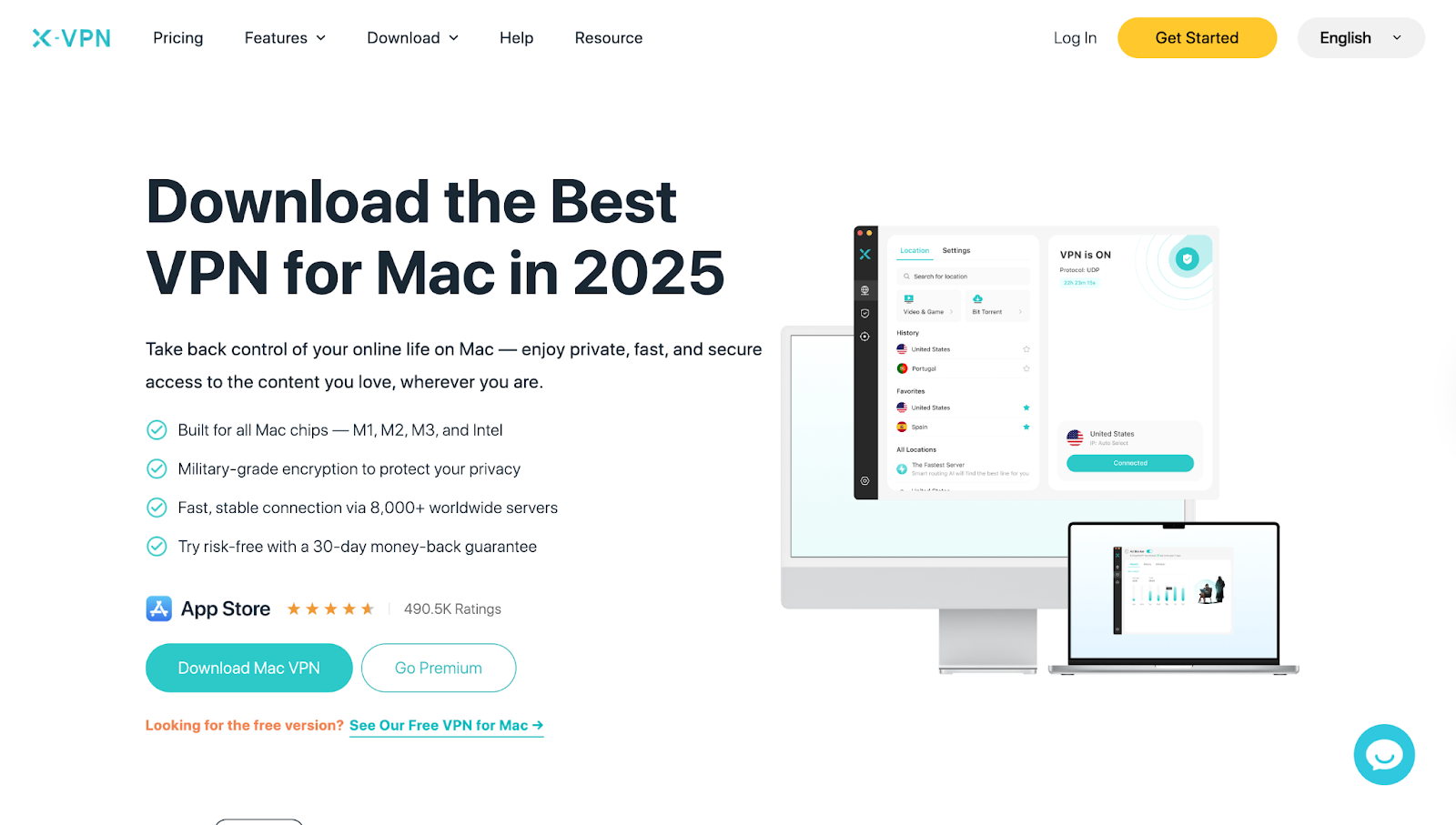
- Abre X-VPN e inicia sesión
- Selecciona una ubicación de servidor: X-VPN ofrece más de 10,000 servidores en todo el mundo, así que puedes elegir un país o dejar que la aplicación elija el más rápido para ti.
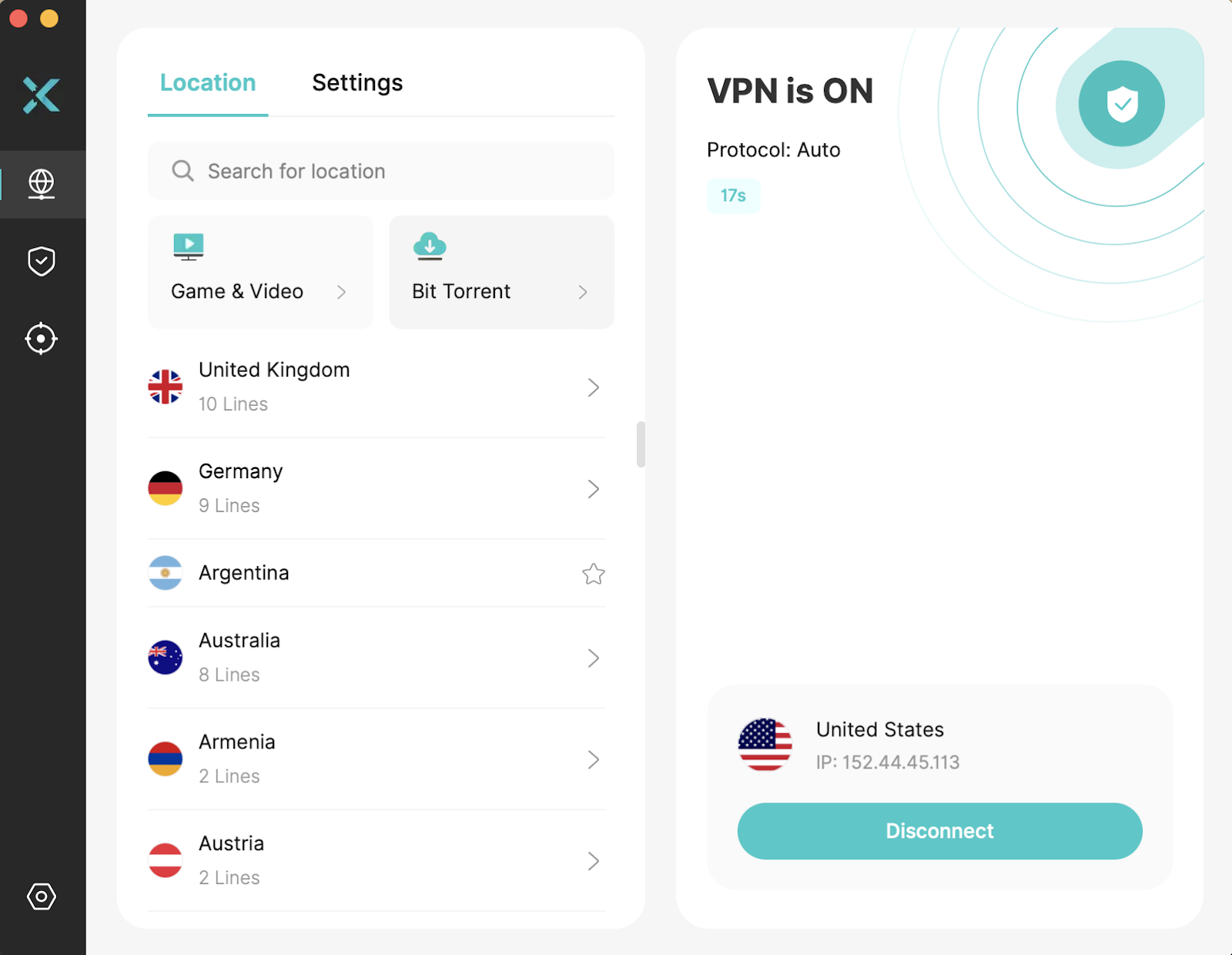
- Haz clic en «Conectar» y ¡listo!
Tu Mac ahora mostrará una nueva dirección IP, basada en el servidor que seleccionaste.
¿Cómo sabes que funcionó?
Puedes usar la herramienta gratuita de ¿Cuál es mi dirección IP? de X-VPN para verificar instantáneamente tu nueva IP.
Si estás conectado, la herramienta mostrará la dirección IP actualizada y su ubicación, coincidiendo con el servidor que elegiste.
Algunos consejos
Puedes cambiar tu IP en cualquier momento al cambiar a un servidor VPN diferente
Las VPN son legales en la mayoría de los países, pero siempre úsalas de manera responsable
Si prefieres configurar manualmente una dirección IP específica en tu Mac para uso local, te mostraremos cómo hacerlo también, sin herramientas adicionales requeridas.
Método 2: Cambiar manualmente tu dirección IP en Mac (IP local)
Este método no cambiará tu IP pública — la que ven los sitios web — pero es útil si deseas:
- Establecer una dirección IP fija en su red local
- Solucionar problemas de conexión
- Evite conflictos de IP cuando múltiples dispositivos están utilizando la misma red
Tu Mac normalmente obtiene una IP automáticamente de tu enrutador. Pero puedes cambiar a la asignación manual de IP e ingresar una tú mismo.
Cómo cambiar tu dirección IP manualmente en Mac
- Haz clic en el menú de Apple y elige Configuración del sistema (o Preferencias del sistema en versiones anteriores)
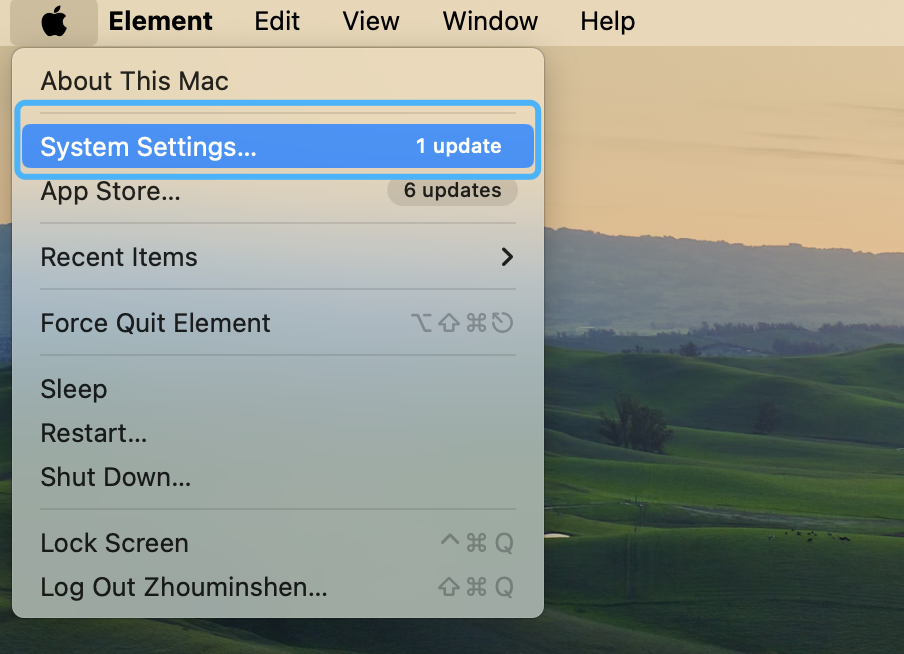
- Selecciona Red en la barra lateral.
- Elige tu conexión activa (generalmente Wi-Fi), luego haz clic en Detalles o Avanzado.
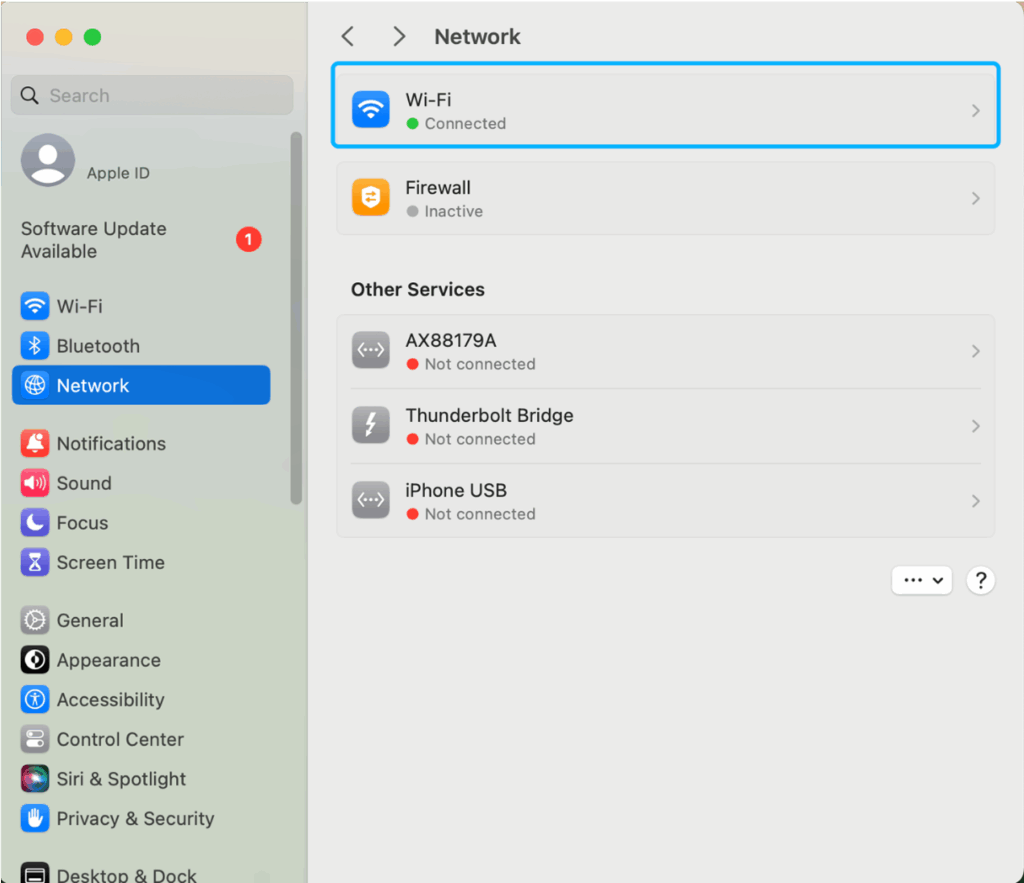
- Ve a la pestaña TCP/IP

- Junto a «Configurar IPv4», selecciona Manualmente.

- En los campos a continuación, ingrese:

- Una nueva dirección IP (por ejemplo, 192.168.1.200)
- Tu máscara de subred (normalmente 255.255.255.0)
- La dirección de su enrutador/pasarela (por ejemplo, 192.168.1.1)
- Haga clic en Aceptar y Aplicar para guardar los cambios
Algunos consejos antes de comenzar
- 1Asegúratetu nueva dirección IP está dentro del rango permitido de tu enrutador (y no está siendo utilizada por otro dispositivo)
- 2Si no estás seguroinicie sesión en la configuración de su enrutador o comuníquese con su proveedor de Internet para obtener orientación
- 3Esto solo cambia tu IP local.tu IP pública permanece igual
¿Cuándo usaría este método?
- Tu Mac dice «conflicto de dirección IP» o no puede conectarse a Wi-Fi
- Necesitas una IP estática para configurar cosas como el reenvío de puertos o el acceso remoto
- Quieres más control sobre tu red doméstica
Si esto se siente demasiado técnico o no resuelve lo que necesitas, no te preocupes: el siguiente método es aún más simple: solo reinicia tu enrutador y tu IP podría cambiar automáticamente.
¿Listo? Sigamos.
Método 3: Reinicie su enrutador para restablecer su dirección IP
Si no quieres instalar software adicional o profundizar en la configuración, la forma más sencilla de restablecer tu dirección IP es reiniciando tu enrutador Wi-Fi.
La mayoría de los proveedores de internet (ISP) asignan direcciones IP dinámicas que pueden cambiar cada vez que su enrutador se reconecta. Al apagarlo y encenderlo nuevamente, es posible que se le asigne una nueva IP pública.
Cómo restablecer su dirección IP reiniciando su enrutador:
- 1Desconecta tu enrutadordesde la fuente de energía
- 2Espera 5–10 minutosalgunos ISP pueden requerir un tiempo de inactividad más largo
- 3Vuelve a enchufarloy espera a que se restablezca la conexión a Internet
- 4Utiliza el Verificador de Dirección IP gratuito de X-VPN.verifica si tu IP ha sido renovada
- 5Comparar la nueva IPcon el antiguo para ver si ha cambiado
Cosas a tener en cuenta
- Algunos ISP pueden reasignar la misma dirección IP si el tiempo de inactividad es demasiado corto; intenta dejar el enrutador apagado por más tiempo si no cambia
- Este método no te permitirá elegir una ubicación o país específico
- Es mejor usarlo para soluciones rápidas, como cuando sospechas que tu IP está bloqueada o estás solucionando un problema de conexión.
¿Cuándo deberías usar este método?
- Para refrescar tu conexión de red sin configuración técnica
- Para ver si una nueva IP resuelve velocidades lentas o caídas de conexión
- Cuando deseas cambiar tu dirección IP de forma gratuita, sin aplicaciones adicionales
Otra forma de obtener una IP diferente, sin cambiar la configuración del enrutador, es utilizando un servidor proxy o conectándose a una red Wi-Fi diferente.
Método 4: Usa un proxy o Wi-Fi público para cambiar tu dirección IP
Otra forma de cambiar tu dirección IP en Mac es conectándote a través de un servidor proxy o simplemente cambiando a una red Wi-Fi diferente.
Ambos métodos pueden darte una nueva IP, pero vienen con compensaciones.
Opción 1: Conéctate a una red Wi-Fi diferente
- Únete a una cafetería, biblioteca o punto de acceso Wi-Fi público
- Una vez conectado, tu Mac utilizará la dirección IP de esa red
- Sencillo y gratuito, pero ten cuidado con el Wi-Fi público, ya que a menudo es menos seguro.
Opción 2: Usar un servidor proxy
Un servidor proxy actúa como un intermediario entre tu Mac y la internet. En lugar de que los sitios web vean tu IP original, ven la IP del servidor proxy.
Cómo configurar un proxy en Mac:
- 1Ve al menú de Apple→ Configuración del sistema → Red
- 2Elige tu conexión Wi-Fi activa→ Detalles
- 3Abre la pestaña de Proxiesingrese la dirección IP y el número de puerto del servidor proxy
- 4Haga clic en Aceptaraplicar
Cosas a tener en cuenta
- Los proxies no encriptan tus datos; los sitios web y los hackers aún pueden ver lo que estás haciendo
- Los proxies gratuitos pueden registrar tu actividad o inyectar anuncios
- El Wi-Fi público también es no encriptado, así que evita iniciar sesión en cuentas sensibles (como la banca o el correo electrónico del trabajo)
¿Cuándo deberías usar este método?
- Para cambiar temporalmente tu dirección IP sin aplicaciones adicionales
- Para probar sitios web o aplicaciones desde una red diferente
- Si las VPN no son una opción, pero aún necesitas un cambio rápido de IP
Ahora que conoces los métodos principales: VPN, configuración manual, reinicio del enrutador y proxies/Wi-Fi, el siguiente paso es confirmar que tu dirección IP realmente ha cambiado. Veamos cómo hacerlo en segundos.
Cómo comprobar si ha cambiado su dirección IP
Después de probar uno de los métodos anteriores, querrás confirmar que tu Mac está utilizando una nueva dirección IP. Afortunadamente, solo toma unos segundos.
Formas rápidas de verificar tu dirección IP
- Usa Google
- Abre Safari o Chrome y escribe «cuál es mi IP»
- Google mostrará instantáneamente tu dirección IP pública actual en la parte superior de los resultados de búsqueda
- Abre Safari o Chrome y escribe «cuál es mi IP»
- Utiliza un verificador de IP en línea.
- Puedes usar la herramienta gratuita de X-VPN ¿Cuál es mi dirección IP? para verificar instantáneamente tu nueva IP.
- Sitios web como whatismyip.com o iplocation.net mostrarán tu IP y ubicación aproximada
- Verifica en la configuración del sistema de Mac
- Ve a Configuración del sistema → Red
- Selecciona tu Wi-Fi activo → Detalles → pestaña TCP/IP
- Tu dirección IP actual se enumerará allí
- Ve a Configuración del sistema → Red
Consejo
Compara tus direcciones IP antes y después
Si los números cambiaron, significa que tu IP ha sido restablecida o actualizada con éxito
Si son los mismos, prueba un método diferente (VPN o reiniciar el enrutador por más tiempo suele funcionar mejor)
Conclusión: Cambiar tu dirección IP en Mac es sencillo
Tu dirección IP es como tu tarjeta de presentación en línea, y a veces, necesitas cambiarla. Ya sea que estés solucionando un problema de Wi-Fi, mejorando tu privacidad o tratando de ver contenido que normalmente no está disponible en tu área, hay un método que se adapta a tus necesidades.
Aquí está el resumen rápido:
- Usa un VPN → La forma más fácil y segura de cambiar tu IP pública, aparecer en otro país y mantener tu navegación privada
- Configuración manual en ajustes → Mejor para establecer una IP fija o resolver conflictos locales
- Reinicia tu enrutador → Una forma rápida de restablecer tu dirección IP de tu ISP
- Proxy o Wi-Fi público → Funciona para cambios temporales de IP, pero con menos seguridad
Cómo cambiar la dirección IP en Mac depende de tu objetivo. Si deseas privacidad y flexibilidad, utiliza un VPN. Si solo quieres refrescar tu conexión, reiniciar tu enrutador o ajustar la configuración hará el trabajo.
Cambiar tu IP no es complicado; simplemente se trata de elegir el método adecuado para lo que necesitas.
Respondamos algunas preguntas comunes sobre cómo cambiar tu IP en Mac, las que la gente a menudo busca en Google. Esto ayudará a aclarar confusiones y aumentar tu confianza antes de que lo intentes tú mismo.
Preguntas frecuentes
¿Cómo obtengo una nueva dirección IP para mi Mac?
Puedes obtener una nueva dirección IP en tu Mac de 4 maneras:
–Usa un VPN para asignar instantáneamente una nueva IP pública
–Reinicia tu router Wi-Fi para solicitar una nueva IP a tu ISP
-Cambia tu IP manualmente en Red > configuraciones de TCP/IP
–Conéctate a una red Wi-Fi diferente
¿Cambiar tu dirección MAC cambia tu dirección IP?
No, cambiar tu dirección MAC no cambia automáticamente tu dirección IP.
– La dirección MAC es una ID de hardware para tu adaptador de red
– La dirección IP es asignada por tu enrutador o VPN
Tienen propósitos diferentes, y cambiar uno no afecta directamente al otro.
¿Cuáles son las desventajas de cambiar la dirección IP?
Cambiar tu dirección IP es generalmente seguro, pero puede causar:
-Verificación temporal de inicio de sesión en aplicaciones bancarias o de correo electrónico
-Cambios en el contenido restringido por geolocalización (por ejemplo, precios, resultados de búsqueda)
-Interrupción en la configuración de acceso remoto o dispositivos que utilizan IP estática
¿Puedo cambiar mi dirección IP en Mac sin una VPN?
Sí, puedes. Aquí están tus opciones:
–Reinicia tu router para obtener una nueva IP dinámica de tu ISP
–Configura manualmente una IP local en la configuración de red de tu Mac
–Usa un proxy o conéctate a una red Wi-Fi diferente
Estos métodos pueden no cambiar tu IP pública o ubicación tan confiablemente como un VPN.
¿Es seguro cambiar mi dirección IP?
Sí. Cambiar tu IP es:
–Legal y seguro en la mayoría de los países
–Bajo riesgo si se hace a través de la configuración del sistema, VPNs o reinicios del router
Evita usar servidores proxy no confiables o Wi-Fi público inseguro para actividades sensibles.
¿Cambiar mi dirección IP mejora la privacidad?
Sí, especialmente al usar un VPN. Ayuda:
-A enmascarar tu ubicación real
-A prevenir el seguimiento por parte de sitios web, anunciantes y proveedores de servicios de Internet
-A asegurar tu conexión en Wi-Fi público
¿Es legal cambiar tu dirección MAC?
Sí, en la mayoría de los países es legal cambiar tu dirección MAC por motivos de privacidad o pruebas.
Sin embargo:
-Puede violar algunas políticas de red o del lugar de trabajo
-Es ilegal si se utiliza para hacerse pasar por otro dispositivo o cometer fraude
-Siempre úsalo de manera responsable.



